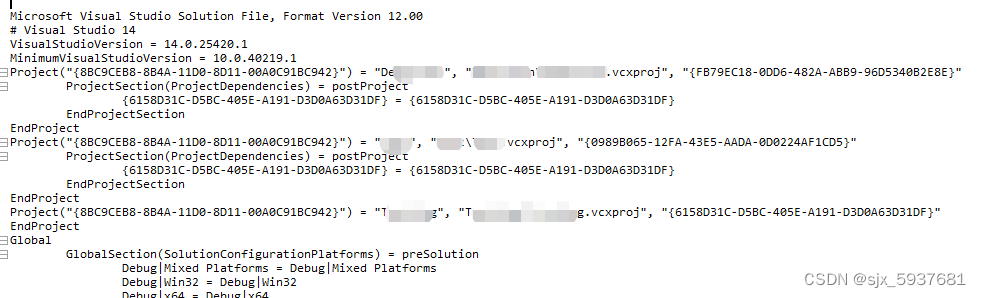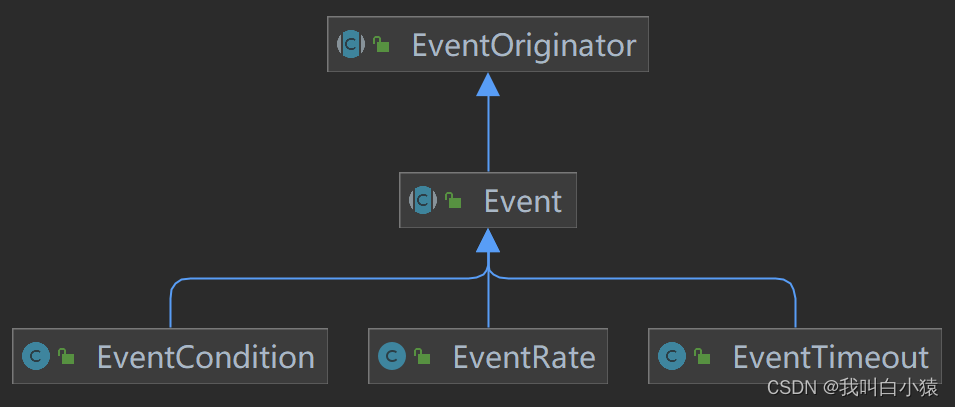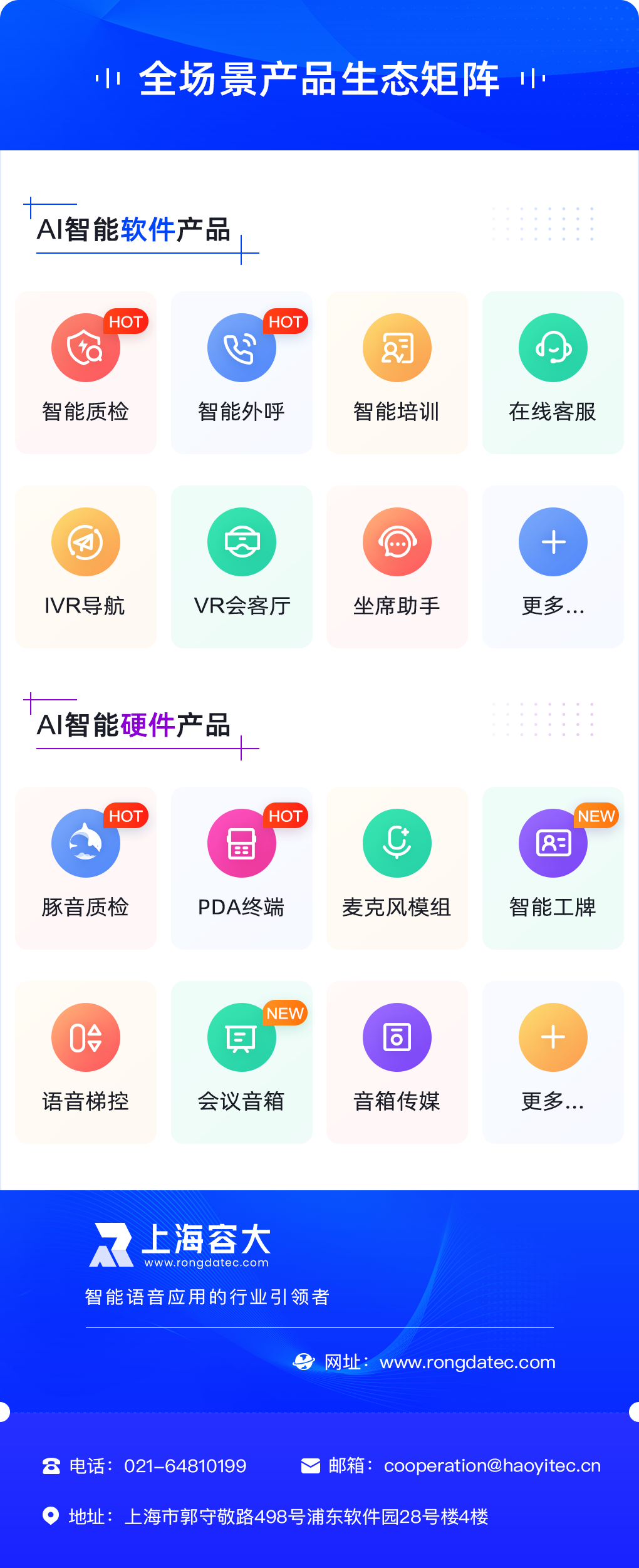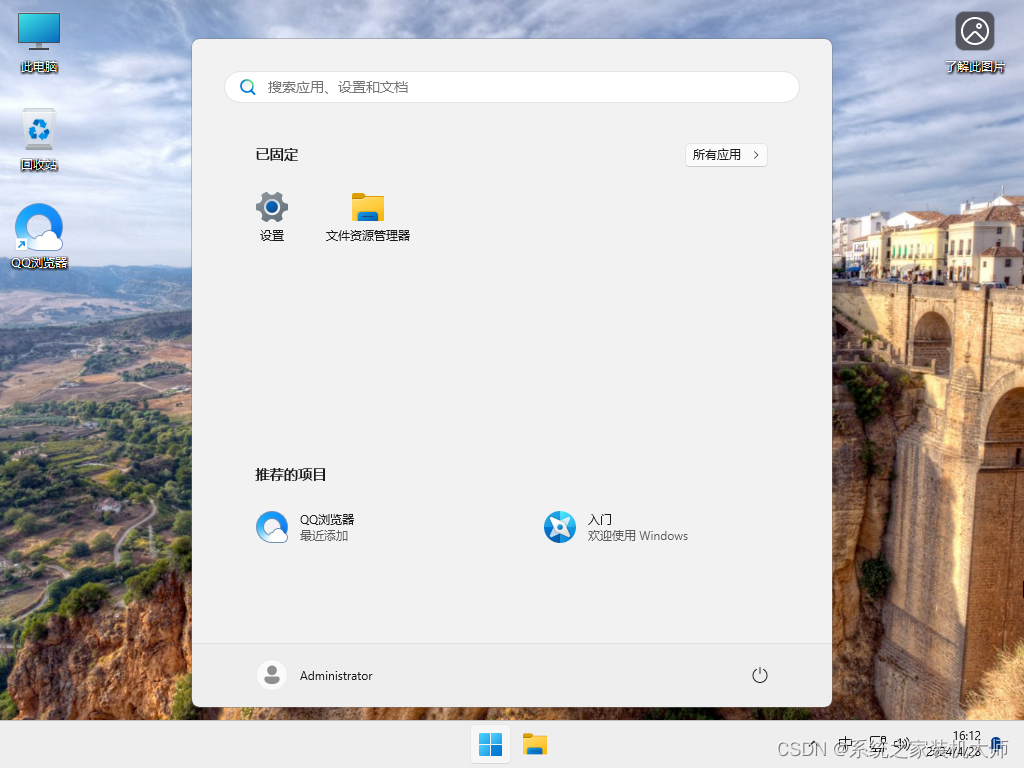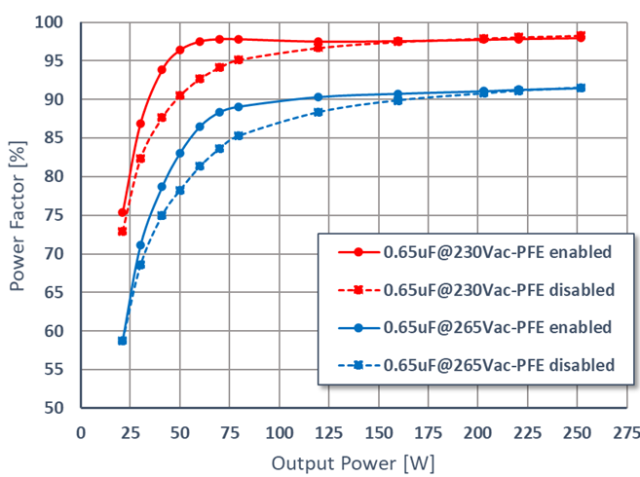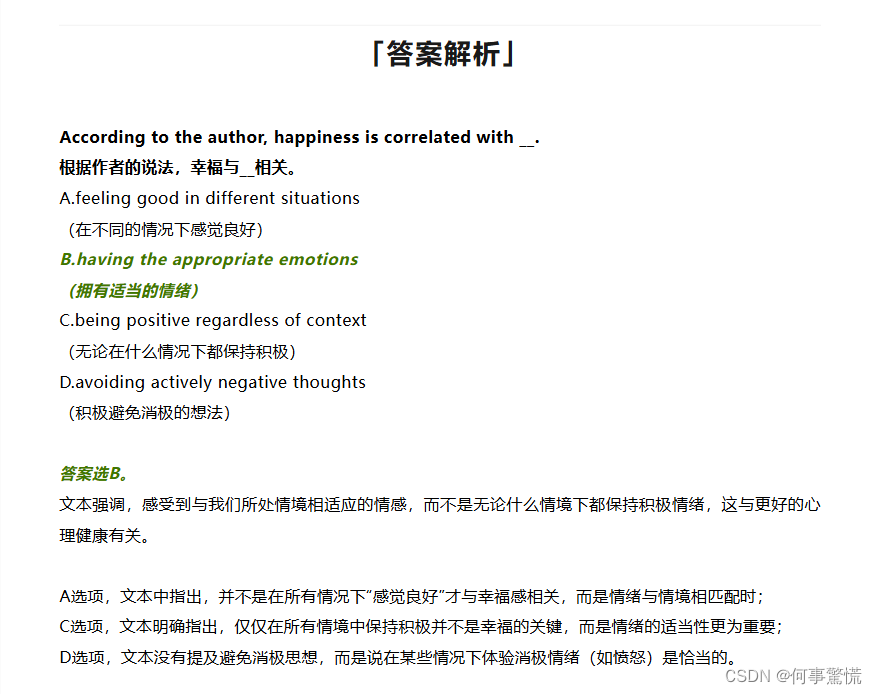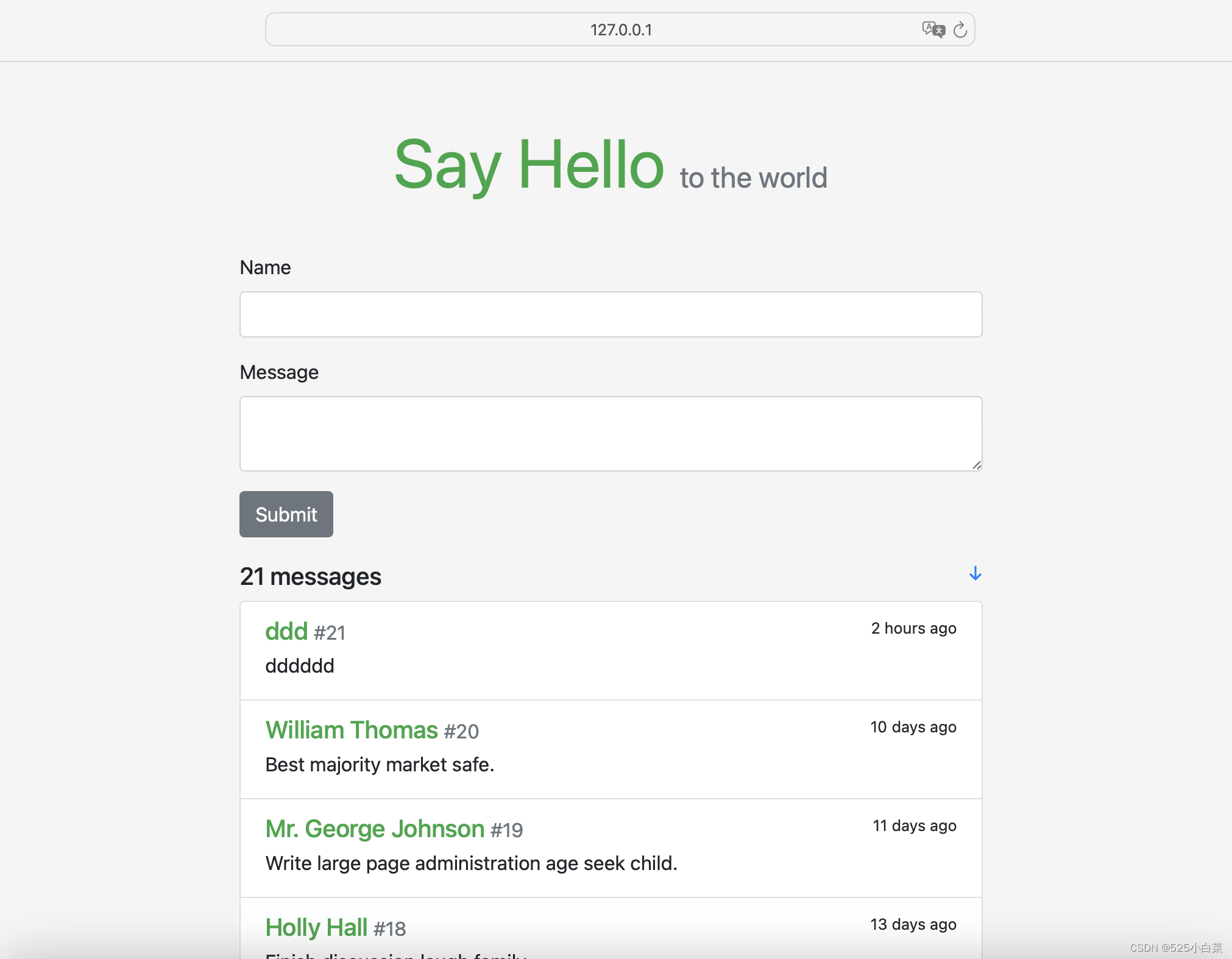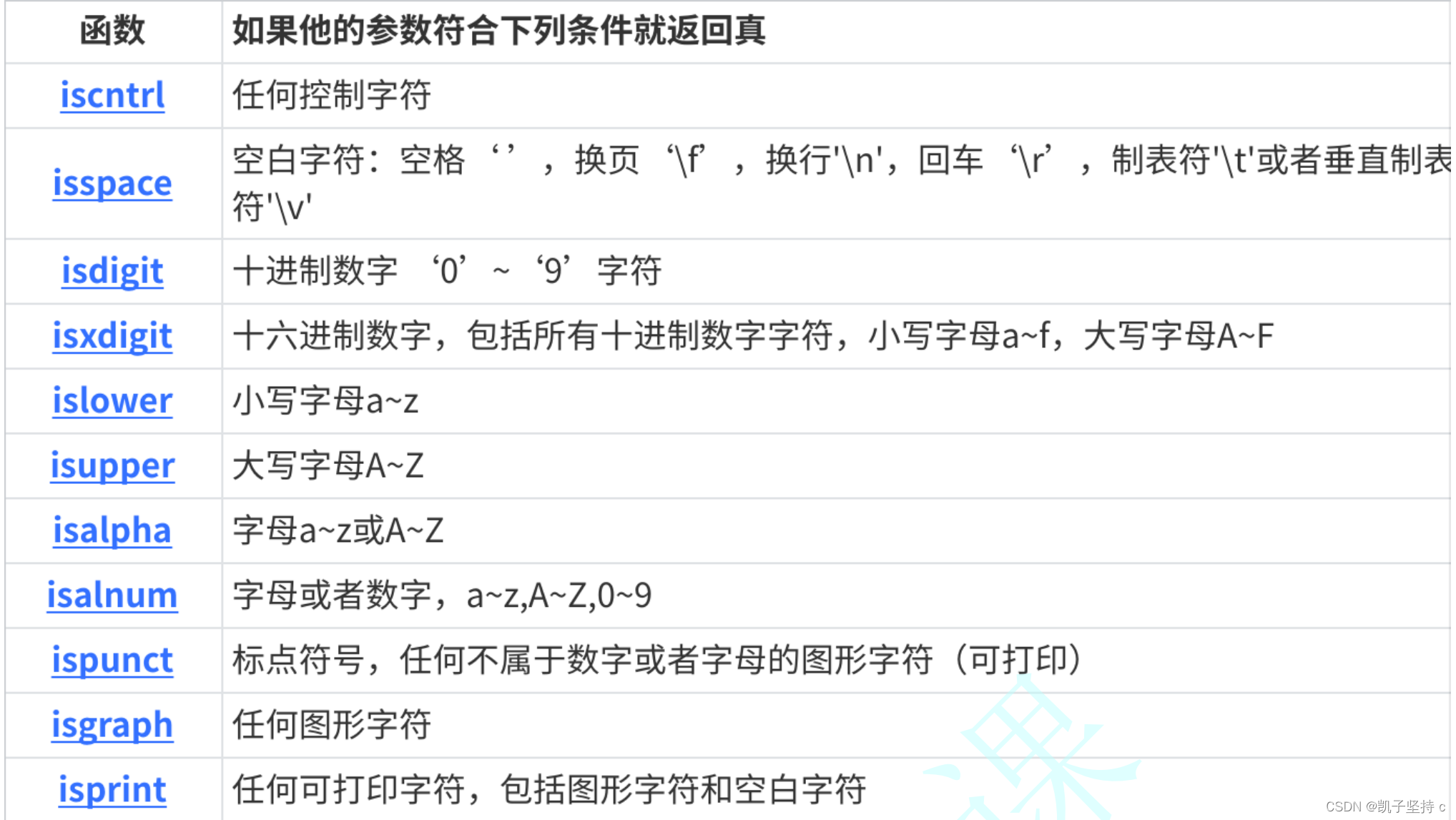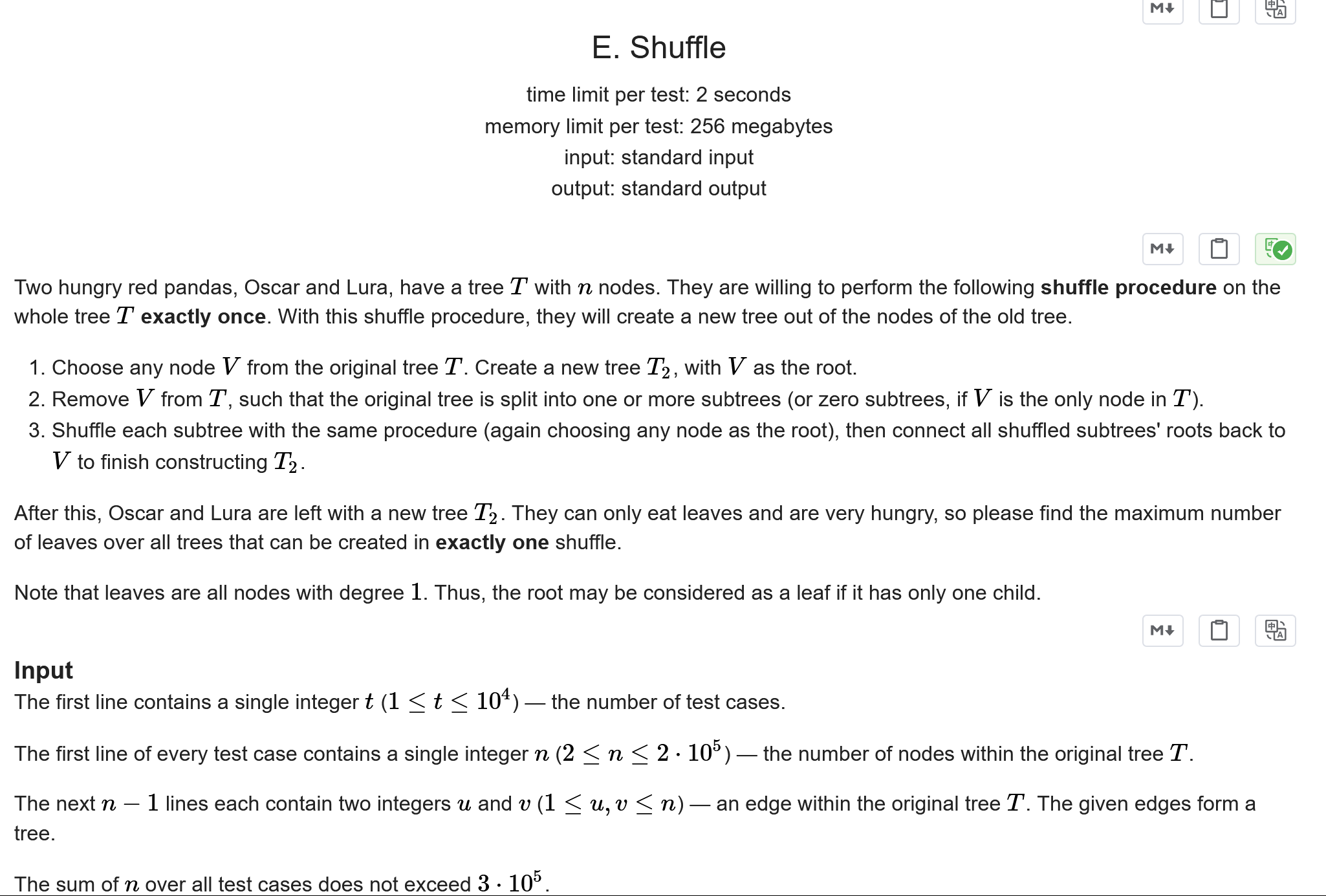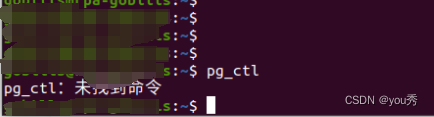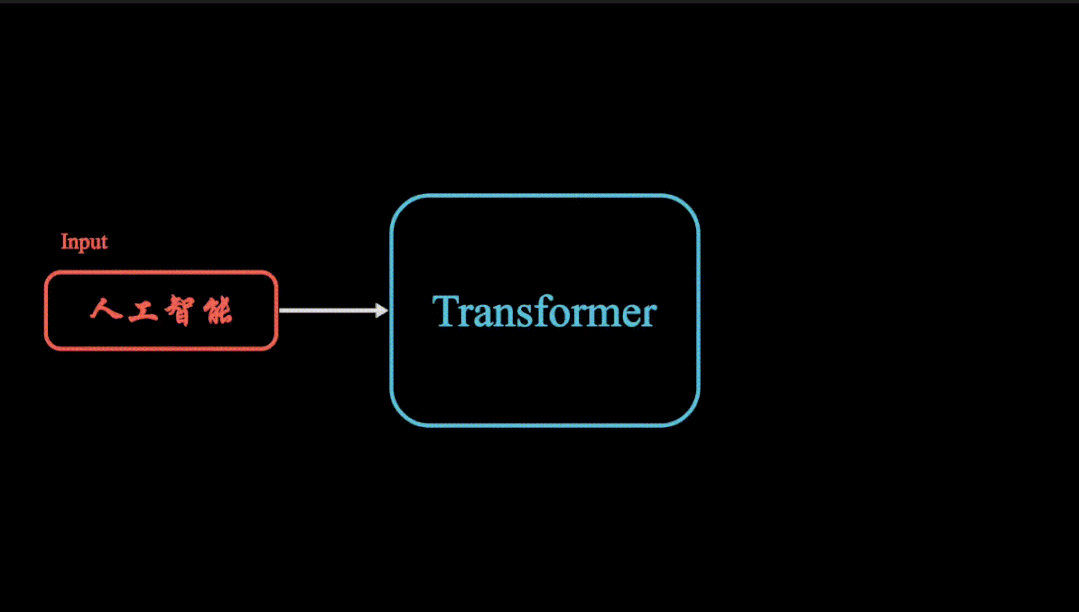目录
1. 准备Excel数据
2. 导入Excel数据
a. 登录SQLynx
b. 导入Excel文件
3. 验证数据
4. 使用和管理表
5. 总结
在实际的业务过程中,我们经常会有很多数据存储在Excel中,但在Excel中的数据分析不如使用SQL和数据库方便,数据量大些的时候也不如数据库的性能高。
本文使用SQLynx从零开始基于Excel数据图形化创建表,操作过程简单高效。
以下是详细的步骤说明:
1. 准备Excel数据
首先,确保您的Excel文件已经准备好,包含您希望导入的所有数据。假设您的文件名为 sqlynx_hotel.xlsx,工作表名称为 Sheet1。
2. 导入Excel数据
打开SQLynx产品平台,并按照以下步骤操作:
a. 登录SQLynx
登录您的SQLynx账户,选择您要操作的数据库。
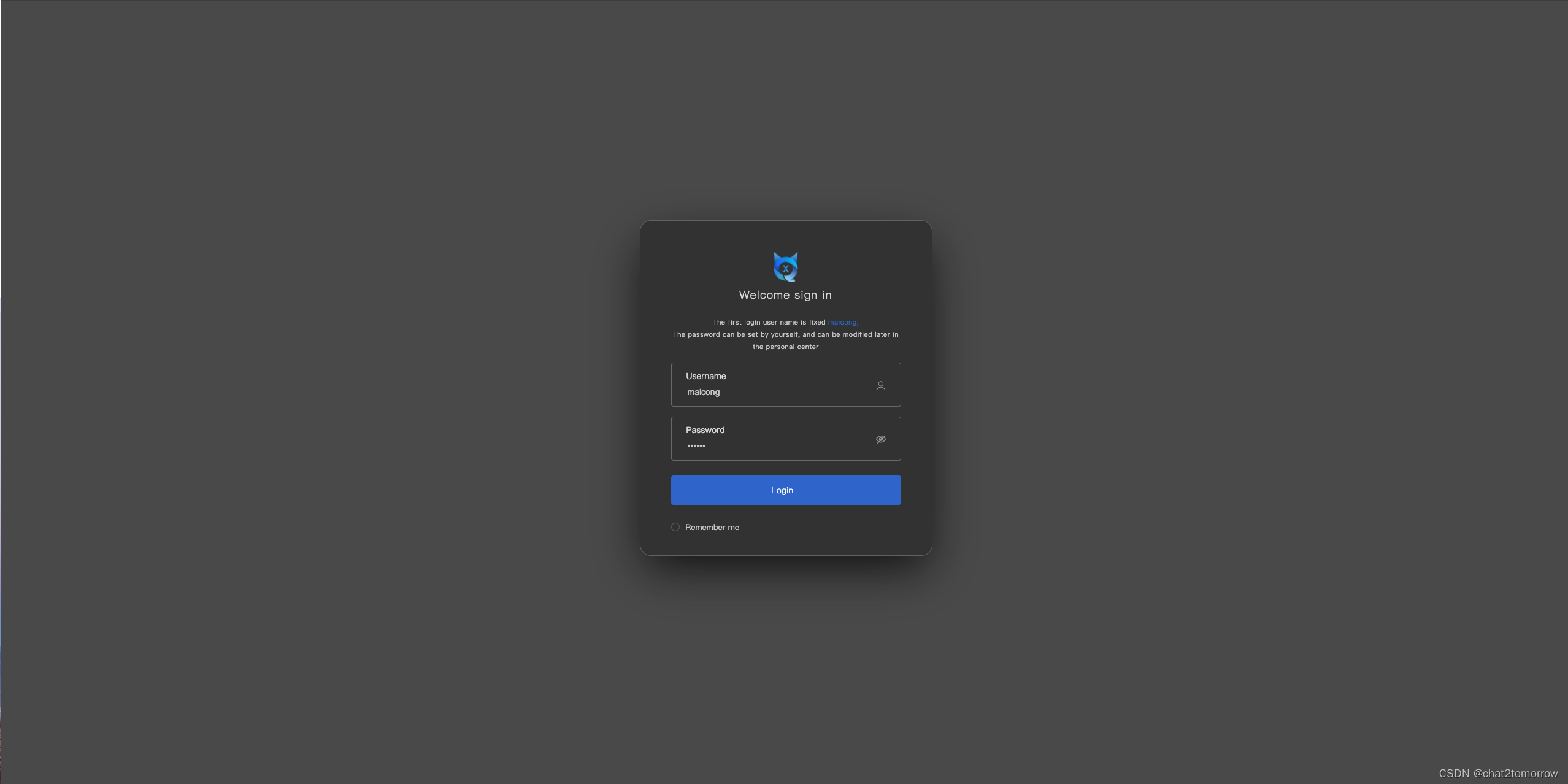
b. 导入Excel文件
在SQLynx的主界面,在MySQL数据库的下拉列表中"表"上右键找到“导入生成表”或类似选项,然后选择从Excel文件导入。
- 点击“导入生成表”按钮。

- 选择您的Excel文件 sqlynx_hotel
.xlsx。
- 确认字段映射,确保Excel列与数据库表字段一一对应,默认使用类型为varchar(255),可以根据自己的要求修改数据类型,名称也可以修改。如果不需要导入,清空目标名称就可以了。

- 预览要生成的表中的数据,目前默认显示数据行数不超过50行。

- 生成最终的表sqlynx_hotel。
3. 验证数据
在导入数据后,执行查询以验证数据是否正确导入:
select * from sqlynx_hotel4. 使用和管理表
现在,您的数据已经成功导入MySQL数据库中的新表。您可以使用SQLynx执行各种SQL查询来管理和分析数据。
5. 总结
通过SQLynx从Excel文件创建表是一个直观且高效的过程。SQLynx提供了简便的导入工具,使得数据库管理和数据分析更加便捷。